实例介绍:使用Docker快速搭建多版本PHP开发环境
时间:2022-12-28 21:23
本篇文章给大家带来了关于PHP的相关知识,其中主要介绍了关于怎么使用docker快速搭建多版本PHP开发环境的相关内容,下面一起来看一下希望对大家有帮助。

推荐学习:《PHP视频教程》
文章中使用的软件:
Mac:11.4(macOS Big Sur) ,处理器为:Intel Core。
Docker:3.3.3
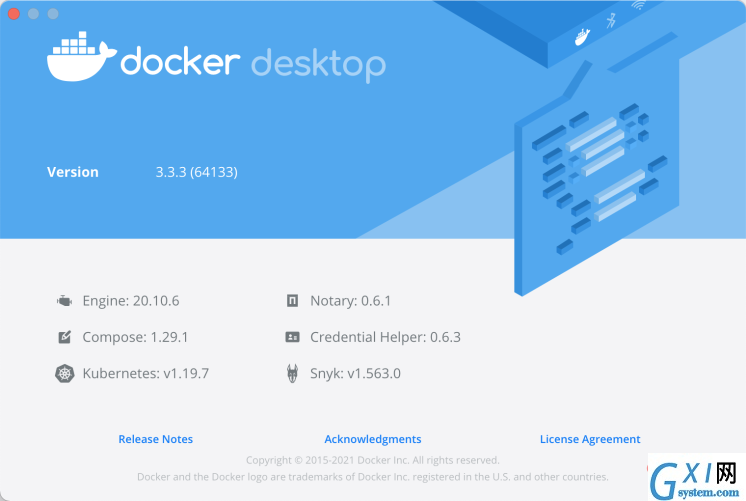
目标
支持 PHP 5.6.x 环境
支持 PHP 7.2.x 环境
下载
Docker 软件下载安装,不做过多解释,一步步安装即可。
下载地址:Docker 官网 https://www.docker.com/products/docker-desktop
代理设置
"registry-mirrors" : [
"http://registry.docker-cn.com",
"http://hub-mirror.c.163.com"
],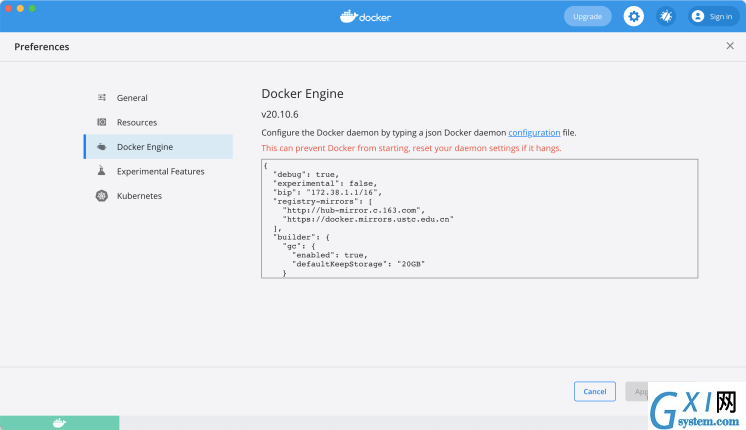
配置环境
PHP 7.2.x,占用本地端口 8081
启动 docker;
下载压缩包:php7-2-x.zip 并进行解压;
进入到 php7-2-x 目录,直接运行 docker-compose up 即可;
浏览器输入:http://127.0.0.1:8081/;
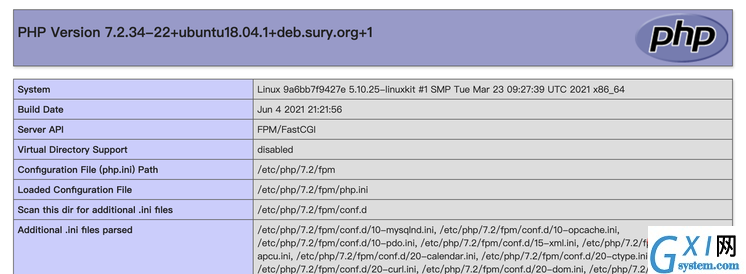
PHP 5.6.x,占用本地端口 8082
启动 docker;
下载压缩包:php5-6-x.zip 并进行解压;
进入到 php5-6-x 目录,直接运行 docker-compose up 即可;
浏览器输入:http://127.0.0.1:8082/;
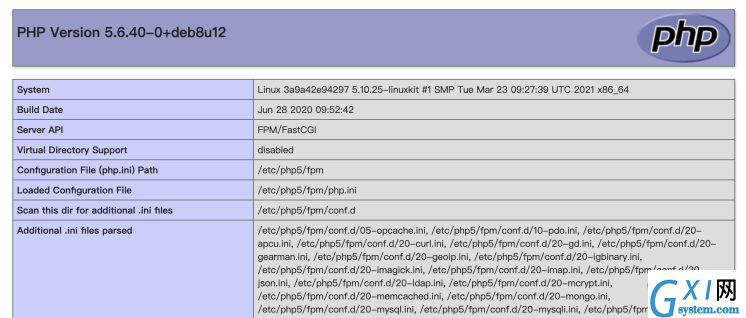
端口映射
local.php72.com -> 127.0.0.1:8081
因为在 /etc/hosts 文件中不能做端口映射,需要借助其他工具。
我借助的工具为 Chrome 浏览器插件:Simple Proxy。
下载方式:
Chrome 应用商店下载,搜索 Simple Proxy。
加载本地扩展程序,下载地址:chrome-simply-proxy[2]
看下安装好界面:
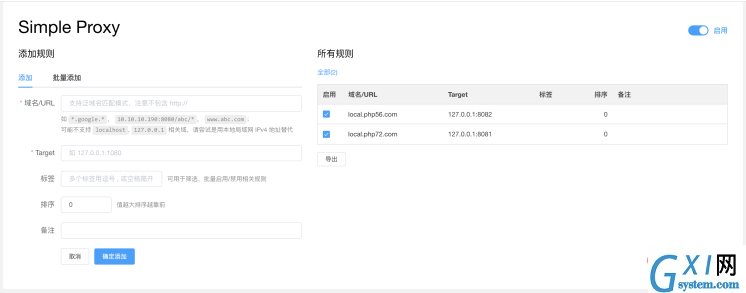
配置成功后,访问 http://local.php72.com/
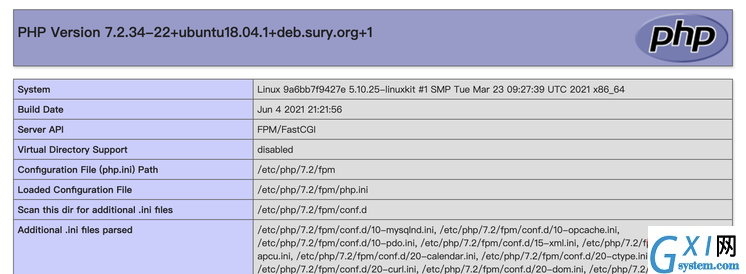
local.php56.com -> 127.0.0.1:8082
同上。
备注
docker-compose 相关命令
docker-compose up 构建容器 参数[-d]为后台运行
docker-compose start 启用容器
docker-compose stop 停止容器
docker-compose restart 重启容器
docker-compose down 删除容器
docker-compose ps 查看当前容器状态
php7-2-x 目录介绍
├── docker-compose.yml
├── log
│ └── nginx
│ └── local.php72.com_access.log
├── phpdocker
│ ├── README.html
│ ├── README.md
│ ├── nginx
│ │ └── default.conf
│ └── php-fpm
│ ├── Dockerfile
│ └── php-ini-overrides.ini
└── web
└── phpinfo
└── index.php1、docker-compose.yml,容器编排的配置文件,文件无需更改。
version: "3.1"
services:
webserver:
image: nginx:alpine
container_name: php7-2-x-webserver
working_dir: /application
volumes:
- .:/application
- ./phpdocker/nginx:/etc/nginx/conf.d
ports:
- "8081:80"
php-fpm:
build: phpdocker/php-fpm
container_name: php7-2-x-php-fpm
working_dir: /application
volumes:
- .:/application
- ./phpdocker/php-fpm/php-ini-overrides.ini:/etc/php/7.2/fpm/conf.d/99-overrides.ini2、log/nginx 为日志目录,包含 xxx_access.log 和 xxx_php_errors.log,xxx 为配置的虚拟域名。
3、phpdocker/nginx 为虚拟域名配置目录,其中 default.conf 配置的虚拟域名为 local.php72.com,不过多解释,大家一看就懂,其他目录和文件无需调整。
server {
listen 80;
server_name local.php72.com;
client_max_body_size 108M;
access_log /application/log/nginx/${server_name}_access.log;
root /application/web/phpinfo;
index index.php;
# try to serve file directly, fallback to index.php
location / {
try_files $uri /index.php$is_args$args;
}
if (!-e $request_filename) {
rewrite ^.*$ /index.php last;
}
location ~ \.php$ {
fastcgi_pass php-fpm:9000;
fastcgi_index index.php;
fastcgi_param SCRIPT_FILENAME $document_root$fastcgi_script_name;
fastcgi_param PHP_VALUE "error_log=/application/log/nginx/${server_name}_php_errors.log";
fastcgi_buffers 16 16k;
fastcgi_buffer_size 32k;
include fastcgi_params;
}
}4、web 为代码仓库目录,其中 phpinfo 为域名 local.php72.com 指向的代码目录。
如果想要新增虚拟域名(local.abc.com)配置时,只需 3 步:
将代码文件夹 abc 放到 web 目录下;
新增文件 local.abc.com.conf,在配置文件中将代码目录指向到 abc 目录;
重启容器 docker-compose restart;
php5-6-x 目录介绍
同上。
zip 文件如何生成的?
大家可能会有疑问,zip 文件如何生成的,如果我想搭建其他版本的环境怎么办?
这些文件是在线生成的,网址:https://phpdocker.io/generator[3]

支持的 PHP 版本有:5.6.x、7.0.x、7.1.x、7.2.x、7.3.x、7.4.x 等。
同时还支持 MySQL 、MariaDB、Elasticsearch 等。
按需选择后,点击 Generate project archive 即可生成压缩包。
上面的 php5-6-x.zip 和 php7-2-x.zip 就是这种方式生成的,仅仅是对其进行微调,比如配置 log 目录,web 目录等。
推荐学习:《PHP视频教程》
以上就是实例介绍:使用Docker快速搭建多版本PHP开发环境的详细内容,更多请关注gxlsystem.com其它相关文章!



























